調整分色類型和黑版產生
- 移除底色 (UCR) 是指使用黑色油墨取代中間區域 (也就是具有相同份量的青色、洋紅色和黃色的區域) 中的青色、洋紅色和黃色油墨。這會造成油墨較少而陰影的深度較大。由於底色 (UCR) 使用的油墨較少,所以常用於新聞用紙和非亮面的原料(後者的網點擴張量通常比亮面的原料大)。
- 取代灰色元件 (GCR) 使用黑色油墨取代彩色區域以及中間區域中的部分青色、洋紅色和黃色。GCR 分色所重製的顏色通常要比 UCR 分色深而飽和,比較能在印刷成品上維持灰色調的平衡。
如果要製作分色,則三種加色法顏色 (紅色、綠色和藍色) 都會轉換成相對的減色法顏色 (青色、洋紅色和黃色)。理論上來說,相同份量的青色、洋紅色和黃色在結合後,會減掉所有紙張反射的光線而建立黑色,但因為所有列印油墨中都含有雜質,所以這些顏色在混合後,產生的是混濁的棕色。為了要在分色操作中補償這項缺點,印表機會在這三種顏色分量均等的區域中移除青色、洋紅色和黃色,再加入黑色的油墨。
有無限的方式可以將特定的顏色從 RGB 模式轉換成 CMYK 模式,但是印前操作員通常會使用下列任一種方法,在列印中產生黑色:
根據紙張原料和印刷廠的需求,選擇分色類型。
調整分色類型和黑版產生:
- 在「自訂 CMYK」對話框中選取分色類型。
- 選取 GCR 當作分色類型時,請選擇「黑版產生」的選項:
- 「無」會不使用黑版產生分色。
- 「輕微」和「厚重」設定則分別會減少和增加「中等」設定的效果 (預設值)。在大多數的情況下,「中等」會製作出最佳的效果。
- 「最大」會直接將灰色值對應到黑版,這個選項對於在淡色背景上有大量全黑的影像很有用,例如電腦的螢幕抓圖。
- 「自訂」可以讓您手動地調整黑版產生曲線。在選擇「自訂」前,請先選擇最接近您想要的黑版產生類型的選項 (「輕微」、「中等」、「厚重」或「最大」),接著會提供您一個黑版產生曲線做為起點,最後再選擇「自訂」,將指標放在曲線上,拖移它來調整黑版曲線。青色、洋紅色和黃色的曲線會自動地根據新的黑版曲線和全部油墨濃度調整。
- 如有需要,請指定「黑版油墨限量」和「全部油墨限量」(印刷機所能支援的最大油墨濃度)。請洽詢印刷廠,了解這些數值是否應該調整。
- 選取 GCR 做為分色類型時,請指定增加底色 (UCA) 的量,以提高增加到陰影區域中的 CMY 量。請洽詢印刷廠了解哪個數值比較適合。如果不確定要用什麼數值,就使用 0%。
「分色選項」區域會根據目前的設定顯示圖表,顯示如何進行影像中間顏色的分色。在該圖表 (有時也稱為灰階曲線圖) 中,中間色會具有相同份量的青色、洋紅色和黃色。水平軸代表從 0% (白色) 到 100% (黑色) 的中間色數值。垂直軸則代表為該數值所產生的每種油墨量。在大多數的情況中,青色的曲線都會超過洋紅色和黃色的曲線,因為要製作真正的中間色需要稍多的青色量。
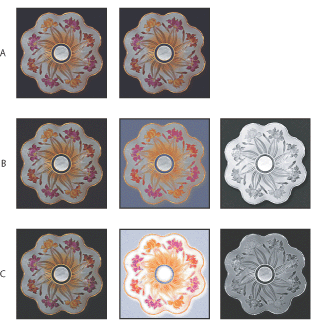
黑版產生範例 A. 無黑版產生 (複合影像、CMY、K) B. 中等黑版產生 (複合影像、CMY、K) C. 最大黑版產生 (複合影像、CMY、K)
這些限量會決定「灰階曲線圖」中 CMYK 曲線的截斷點。
UCA 可以補償中間陰影區域的油墨濃度損失。在只用黑色油墨列印會看起來過於平面的區域,這些額外油墨會產生深沉的陰影;UCA 還可以避免陰影中的細部發生色調分離的現象。
如果要儲存「自訂 CMYK」設定:
- 從「顏色設定」對話框的 CMYK 使用中色域選單,選擇「儲存 CMYK」。
- 在「儲存」對話框中,為您的設定命名,再按一下「存檔」。其他使用色彩管理的 Adobe 應用程式將無法存取該描述檔。如需關於在其他 Adobe 應用程式中執行顏色設定的資訊,請參閱保持 Photoshop 和其他 Adobe 應用程式之間色彩的一致。